iOS 14/13.7 släpar, kraschar, stammar: lösningar på spik
Folk älskar iPhone mer än något annat. Det ger dem till klass och fantastiska funktioner. Och iOS 15/14/13.7 lade till många nya funktioner i den redan befintliga listan. Men med nya funktioner försvinner inte de gamla problemen. Många människor rapporterade att de står inför iPhone-ljud stammar/laggar/fryser i iOS 15/14/13.7. Men oroa dig inte, de är inte permanenta problem. Det kan finnas något slumpmässigt fel i iPhone som orsakar problem.
I den här artikeln kommer vi att lära oss hur vi kan åtgärda problem med ljudstamning, eftersläpning och frysning. Så låt oss bara ta en titt här.
Del 1. Starta om din iPhone
Den första lösningen bör du prova om iPhone släpar efter när du skriver iOS 15/14/13.7 är en enkel omstart. Det verkar som en snabb lösning men för det mesta fungerar omstartsmetoden faktiskt.
För iPhone X och senare modeller:
Tryck på sidoknappen och någon av volymknapparna och håll dem nedtryckta. Vänta tills skjutreglaget Power visas på skärmen. Dra nu reglaget åt höger för att stänga av din iPhone. Du kan starta din iPhone genom att trycka och hålla inne sidoknappen tills du ser Apple-logotypen på skärmen.

För iPhone 8 och tidigare modeller:
Tryck på Top/Side-knappen och håll den nedtryckt tills skjutreglaget dyker upp på skärmen. Dra nu reglaget åt höger för att stänga av enheten. När den är avstängd, vänta i några sekunder och tryck på topp-/sidaknappen en gång till för att slå på din iPhone.
Förhoppningsvis, när iPhone startar om, kommer eftersläpningsproblemet att åtgärdas. Om inte kan du fortsätta att testa resten av lösningarna som du tycker är lämpligt.

Del 2. Stäng alla kraschande appar i iOS 15/14/13.7
Vanligtvis när iPhone kraschar konstant iOS 15/14/13.7, är huvudorsaken att din iOS-version inte stöder appen eller att appen inte är korrekt installerad på enheten. Det kommer att orsaka frysning, svarsproblem, stänga apparna oväntat. Det enklaste du kan prova är att avsluta programmet, stänga det helt och starta om din enhet. Efter att ha gjort detta, kontrollera om appen fortfarande fungerar dåligt eller om problemet är åtgärdat. Om problemet kvarstår, prova nästa lösning.
Del 3. Återställ alla inställningar för iOS 15/14/13.7
När iOS 15/14/13.7 släpar och fryser problemet åtgärdas inte normalt, du bör prova återställningen. Från tangentbordsordlista till skärmlayout, platsinställningar till sekretessinställningar, återställningen raderar alla befintliga inställningar på din iPhone. Och det som är bra är att data och mediafiler förblir intakta.
Följ stegen nedan för att återställa alla inställningar på iPhone:
Steg 1: Starta appen Inställningar och gå till Allmänna inställningar. Rulla ned för att hitta knappen Återställ och öppna Återställ-menyn.
Steg 2: Bland alternativen måste du välja Återställ alla inställningar. Bekräfta återställningen och vänta tills den är klar.

Glöm inte att starta om enheten efter återställningen. Du kanske måste justera inställningarna en gång till för varje app, men åtminstone din data på iPhone är säker och sund.
Del 4. Återställ iPhone utan dataförlust av iOS 15/14/13.7
Om ovanstående lösningar inte kan fixa det vanliga iPhone ljudstammar i iOS 15/14/13.7 eller problemet med frysning eller eftersläpning, behöver du hjälp från ett professionellt verktyg. Lyckligtvis, dr. fone är här för att hjälpa dig. Det är ett reparationsverktyg som har gjort det enklare än någonsin för iOS-användare att fixa vanliga arbetsproblem i sina enheter. Och det som är bra är att det inte kommer att leda till dataförlust. Du kan fixa även de typiska problemen med hjälp av dr. fone-Reparation.
Ladda bara ner programvaran och installera den. När den är redo att användas, följ stegen nedan:
Steg 1: Kör programmet och välj funktionen Systemreparation från huvudfönstret. Anslut din iPhone som har problem med en blixtkabel och välj standard- eller avancerat läge.

Steg 2: Programvaran kommer automatiskt att upptäcka modelltypen för din iPhone och visa tillgängliga iOS-systemversioner. Välj den version du föredrar och klicka på Start-knappen för att fortsätta.

Steg 3: Programvaran laddar ner en firmware som är lämplig för din enhet. När nedladdningen är klar kommer programvaran också att verifiera att den fasta programvaran är säker att använda. Nu kan du klicka på Fix Now-knappen för att starta reparationsprocessen av din enhet.

Steg 4: Det tar bara ett tag för programvaran att slutföra reparationen. Starta om din enhet efter reparationen och alla iOS-systemproblem kommer att försvinna.

DrFoneTool – System Repair (iOS) kan fixa mer än 20 typer av problem i iOS-enheter. Så, oavsett om din enhet släpar, är frusen eller om du har fastnat i återställningsläge, kan dr. fone tar av allt.
Del 5. Återställ tangentbordsordboken för iOS 15/14/13.7
Människor har rapporterat att deras tangentbordsordbok i iPhone kraschar konstant efter iOS 15/14/13.7 uppdatering. Men oroa dig inte; det går att fixa också. Du behöver bara följa stegen nedan:
Steg 1: Öppna Inställningar och klicka på alternativet Allmänt. Rulla ned för att hitta alternativet Återställ och öppna menyn.
Steg 2: I menyn Återställ ser du alternativet Återställ tangentbordsordbok. Välj alternativet och du kommer att bli ombedd att ange din enhets lösenord. Bekräfta åtgärden och tangentbordsordlistan i iOS 15/14/13.7 återställs.
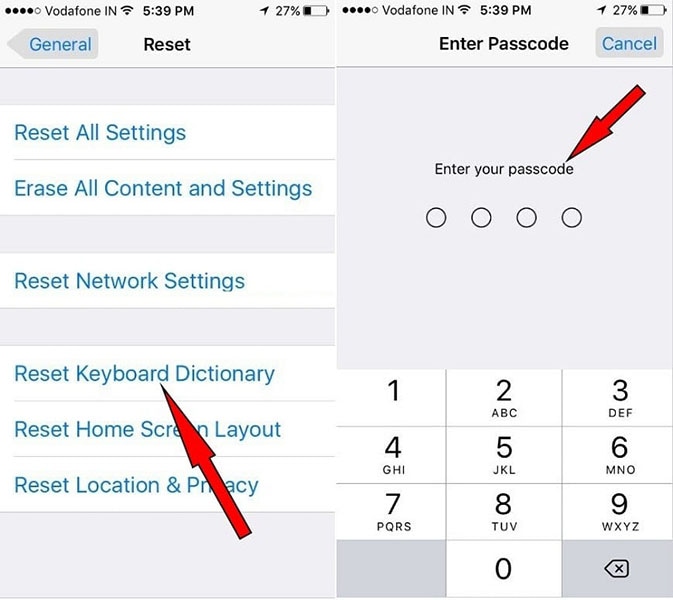
Tänk på att du kommer att förlora alla anpassade ord som du har skrivit på tangentbordet. Fabriksinställningarna kommer att återställas och det kommer inte att påverka funktionen för iOS-textersättning eller funktionen för prediktiv text.
Slutsats
Nu vet du om det är det iOS 15/14/13.7 släpar och fryser problem, dr fone kan fixa alla typer av problem i iPhone. Och om standardläget inte kan fixa vissa problem, finns det alltid det avancerade läget. Prova ovanstående metoder eller använd dr. fone Reparera som din sista utväg. Glöm inte att rekommendera verktyget till dina vänner och familjemedlemmar.
Senaste artiklarna